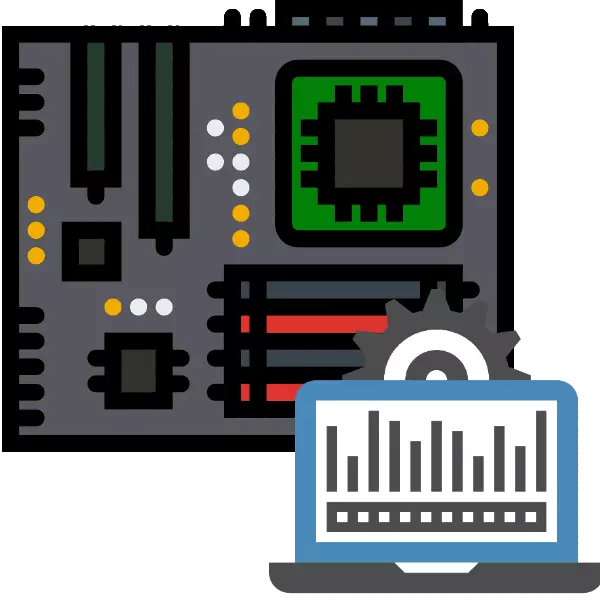
અમારી સાઇટમાં મધરબોર્ડની કાર્યકારી ક્ષમતાને ચકાસવા વિશેની સામગ્રી પહેલેથી જ છે. તે ખૂબ જ સામાન્ય છે, તેથી આજના લેખમાં આપણે ફીની સંભવિત સમસ્યાઓના નિદાન પર વધુ રહેવા માંગીએ છીએ.
અમે મધરબોર્ડના ડાયગ્નોસ્ટિક્સ હાથ ધરે છે
બોર્ડને ચકાસવાની જરૂરિયાત શંકાસ્પદ દોષમાં દેખાય છે, અને તેમાંના મુખ્યને સંબંધિત લેખમાં સૂચિબદ્ધ કરવામાં આવે છે, તેથી અમે તેમને ધ્યાનમાં લઈશું નહીં, ફક્ત ચકાસણી પદ્ધતિ પર ધ્યાન કેન્દ્રિત કરીશું.નીચેની બધી પ્રક્રિયાઓ ફક્ત સિસ્ટમ એકમને અલગ કર્યા પછી જ કરવામાં આવશ્યક છે. કેટલીક પદ્ધતિઓમાં, ફીને વીજળીમાં કનેક્ટ કરવું આવશ્યક છે, તેથી અમે તમને સલામતીની સલામતીના મહત્વની યાદ અપાવીએ છીએ. મધરબોર્ડના ડાયગ્નોસ્ટિક્સમાં પાવર સપ્લાય, કનેક્ટર્સ અને કનેક્ટર્સનો સર્વે શામેલ છે, તેમજ ખામીઓ માટે નિરીક્ષણ અને BIOS સેટિંગ્સને તપાસે છે.
સ્ટેજ 1: ફૂડ
જ્યારે મધરબોર્ડ્સનું નિદાન કરતી વખતે, "સમાવેશ" અને "ચલાવો" ની વિભાવનાઓ વચ્ચે તફાવત કરવો મહત્વપૂર્ણ છે. જ્યારે પાવર તેને લાગુ કરવામાં આવે ત્યારે મધરબોર્ડનો સમાવેશ થાય છે. જ્યારે બિલ્ટ-ઇન સ્પીકર સંકેત આપે છે અને કનેક્ટેડ મોનિટર પર એક છબી દેખાય છે ત્યારે તે શરૂ થાય છે. તેથી, તમારે તપાસવાની જરૂર છે તે એ છે કે વીજળી સામાન્ય રીતે મધરબોર્ડ પર હોય છે. તે નક્કી કરવું ખૂબ જ સરળ છે.
- સિસ્ટમ સર્કિટમાંથી બધા પેરિફેરલ ઉપકરણો અને કાર્ડોને ડિસ્કનેક્ટ કરો, ફક્ત પ્રોસેસર, પ્રોસેસર કૂલર અને પાવર સપ્લાયને છોડીને જે કાર્યરત હોવું આવશ્યક છે.
જો પાવર સપ્લાય સાથે જોડાયેલ બોર્ડ જીવનના ચિહ્નોને સબમિટ કરતું નથી, તો મોટાભાગે, સમસ્યા પાવર ચેઇનમાં ક્યાંક છે. તપાસ કરવાની પ્રથમ વસ્તુ બીપી કનેક્ટર્સ છે. જો ત્યાંના નુકસાન, ઓક્સિડેશન અથવા દૂષણના નિશાન હોય તો કનેક્ટર્સનું નિરીક્ષણ કરો. પછી કેપેસિટર્સ અને બાયોસ બેકઅપ બેટરી પર આગળ વધો. જો ત્યાં ખામી હોય (ફોલિંગ અથવા ઓક્સિડેશન) આઇટમ બદલવી આવશ્યક છે.
કેટલાક કિસ્સાઓમાં, સમાવેશ થાય છે તેવું લાગે છે, પરંતુ થોડા સેકંડ પછી, પાવર સપ્લાય બંધ થાય છે. આનો અર્થ એ છે કે મધરબોર્ડ ટૂંક સમયમાં સિસ્ટમ એકમ હાઉસિંગ પર બંધ છે. આવા કેઝનું કારણ એ છે કે ફાસ્ટિંગ ફીટ પણ બોર્ડને અથવા સ્ક્રુ વચ્ચે બોર્ડને દબાવી રહ્યું છે, કેસ અને સર્કિટ કોઈ કાર્ડબોર્ડ અથવા રબર ઇન્સ્યુલેટિંગ gaskets નથી.

કેટલાક કિસ્સાઓમાં, સમસ્યાનો સ્ત્રોત ખામીયુક્ત શક્તિ હોઈ શકે છે અને બટનો ફરીથી સેટ કરી શકે છે. સમસ્યાની વિગતો અને તેને લડવાની પદ્ધતિઓ નીચેના લેખમાં આવરી લેવામાં આવે છે.
પાઠ: બટન વગર બોર્ડ કેવી રીતે ચાલુ કરવું
સ્ટેજ 2: રન
ખાતરી કરો કે ફી સામાન્ય રીતે ફી લાગુ કરવામાં આવે છે, જો તે શરૂ થાય તો તે ચકાસવું જોઈએ.
- ખાતરી કરો કે ફક્ત પ્રોસેસર, કૂલ અને પાવર સપ્લાય તેની સાથે જોડાયેલ છે.
- બોર્ડને પાવર ગ્રીડ પર જોડો અને તેને ચાલુ કરો. આ તબક્કે, ફી અન્ય જરૂરી ઘટકો (RAM અને વિડિઓ કાર્ડ) ની ગેરહાજરીને સંકેત આપશે. આવા વર્તનને આવા પરિસ્થિતિમાં ધોરણ માનવામાં આવે છે.
- ઘટકો અથવા સમસ્યાઓની ગેરહાજરીની ફીના સંકેતોને પોસ્ટ-કોડ્સ કહેવામાં આવે છે, તે સ્પીકર અથવા વિશિષ્ટ નિયંત્રણ ડાયોડ્સ દ્વારા ખાય છે. જો કે, બજેટ સેગમેન્ટના "મધરબોર્ડ્સ" માં કેટલાક ઉત્પાદકો બચાવે છે, બંને ડાયોડ્સ અને સ્પીકર્સને દૂર કરે છે. આવા કિસ્સાઓમાં, ખાસ પોસ્ટ-કાર્ડ્સ છે જે અમે મધરબોર્ડ્સની મુખ્ય સમસ્યાઓના લેખ વિશે વાત કરી હતી.
પ્રારંભ તબક્કે જે સમસ્યાઓ થઈ શકે છે તે પ્રોસેસર સાથેની ભૂલો અથવા બોર્ડના દક્ષિણ અથવા ઉત્તરીય પુલની શારીરિક સમસ્યાનો સમાવેશ થાય છે. તેમને ખૂબ જ સરળ તપાસો.
- બોર્ડને ડિસ્કનેક્ટ કરો અને પ્રોસેસરથી ઠંડકને દૂર કરો.
- બોર્ડ ચાલુ કરો અને તમારા હાથને પ્રોસેસર તરફ લાવો. જો થોડી મિનિટો પસાર થઈ હોય, અને પ્રોસેસર ગરમી ઉત્પન્ન કરતું નથી - તે ક્યાં તો નિષ્ફળ ગયું છે, અથવા ખોટી રીતે જોડાયેલું નથી.
- તે જ રીતે, પુલ તપાસો. તેઓ બે બોર્ડ પર છે: ઉત્તરીય (સૌથી મોટી ચિપ, ઘણીવાર રેડિયેટર સાથે આવરી લેવામાં આવે છે) અને દક્ષિણ (નાના માઇક્રોકાર્કેટ, સામાન્ય રીતે વધારાની ઠંડક વિના). પુલનો અંદાજિત સ્થાન નીચેની છબીમાં બતાવવામાં આવે છે - ઉત્તર નંબર 1, દક્ષિણ-અંક 2 દ્વારા સૂચવવામાં આવે છે.

અહીં પરિસ્થિતિ પ્રોસેસરની બરાબર વિરુદ્ધ છે: આ તત્વોની મજબૂત ગરમી એક ખામીની વાત કરે છે. નિયમ તરીકે, પુલ રિપ્લેસમેન્ટને પાત્ર નથી, અને તમારે સંપૂર્ણ ફી બદલવાની જરૂર છે.
જો બોર્ડની શરૂઆતમાં કોઈ સમસ્યા નથી, તો ચેકના આગલા તબક્કામાં આગળ વધો.
સ્ટેજ 3: કનેક્ટર્સ અને પેરિફેરલ્સ
પ્રેક્ટિસ શો તરીકે, સમસ્યાઓનો સૌથી વધુ વારંવાર કારણ હાર્ડવેર નિષ્ફળ જાય છે. ગુનેગાર સમસ્યા નક્કી કરવાની પદ્ધતિ ખૂબ સરળ છે.- આ ક્રમમાં બોર્ડ પર પેરિફેરલ ઉપકરણોને કનેક્ટ કરો (ડિસ્કનેક્ટ કરવાનું ભૂલી જવું અને બોર્ડ શામેલ કરવું નહીં - "હોટ પર" કનેક્શન "બંને ઘટકને આઉટપુટ કરી શકે છે!):
- રામ;
- વીડિઓ કાર્ડ;
- સાઉન્ડ કાર્ડ;
- બાહ્ય નેટવર્ક કાર્ડ;
- એચડીડી;
- ચુંબકીય અને ઓપ્ટિકલ ડિસ્કની ડ્રાઇવ્સ;
- બાહ્ય પેરિફેરલ્સ (માઉસ, કીબોર્ડ).
જો તમે પોસ્ટ કાર્ડનો ઉપયોગ કરો છો, તો તમે તેને પહેલાથી મફત પીસીઆઈ કનેક્ટરથી કનેક્ટ કરો છો.
- એક તબક્કે, બોર્ડ ડાયગ્નોસ્ટિક કાર્ડના સ્કોરબોર્ડ પર બિલ્ટ-ઇન ટૂલ્સ અથવા ડેટા સાથે એક ખામીયુક્ત સંકેત આપશે. દરેક સિસ્ટમ બોર્ડ ઉત્પાદક માટે પોસ્ટ કોડ્સ સૂચિ ઇન્ટરનેટ પર મળી શકે છે.
- ડાયગ્નોસ્ટિક ડેટાનો ઉપયોગ કરીને, નિર્ધારિત કરો કે કયા ચોક્કસ ઉપકરણ નિષ્ફળ જાય છે.
સીધા જોડાયેલ હાર્ડવેર ઘટકો ઉપરાંત, સમસ્યા મધરબોર્ડ પર સંબંધિત કનેક્ટર્સમાં સમસ્યાઓ ઊભી કરી શકે છે. તેઓની તપાસ કરવાની જરૂર છે, અને, સમસ્યાઓના કિસ્સામાં, અથવા સ્વતંત્ર રીતે બદલો અથવા સેવા કેન્દ્રનો સંપર્ક કરો.
આ તબક્કે, BIOS સેટિંગ્સની સમસ્યાઓ પ્રગટ થાય છે - ઉદાહરણ તરીકે, ખોટો લોડિંગ માધ્યમ અથવા સિસ્ટમ તેને નિર્ધારિત કરી શકતું નથી. આ કિસ્સામાં, પોસ્ટ નકશા અને તેના ઉપયોગિતાને રજૂ કરે છે - તેના પર પ્રદર્શિત માહિતી અનુસાર, તમે સમજી શકો છો કે કયા સેટિંગને નિષ્ફળતાનું કારણ બને છે. BIOS પરિમાણો સાથેની કોઈપણ સમસ્યાઓ સેટિંગ્સને ડ્રોપ કરીને ઠીક કરવા માટે સરળ છે.
વધુ વાંચો: BIOS સેટિંગ્સને ફરીથી સેટ કરો
મધરબોર્ડના આ નિદાન પર, તે પૂર્ણ થવું શક્ય છે.
નિષ્કર્ષ
છેવટે, અમે તમને મધરબોર્ડ અને તેના ઘટકોના સમયસર સિસ્ટમ જાળવણીના મહત્વની યાદ અપાવીએ છીએ - ડસ્ટથી કમ્પ્યુટરની નિયમિત સફાઈ અને તેના તત્વોની તપાસ કરીને, તમે સમસ્યાઓના જોખમને નોંધપાત્ર રીતે ઘટાડશો.
